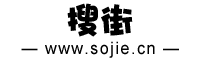iPhone11静音震动在哪设置
iPhone11无声震动没有声音。有网友不理解。为了让大家更好的理解iPhone 11静音模式震动功能设置在哪里,iPhone 11没有关于声音的解决方案的信息,给大家带来了没有声音的iPhone 11静音震动。具体信息,我们来看看
iPhone11静音功能在哪设置
首先,找到手机页面上的设置
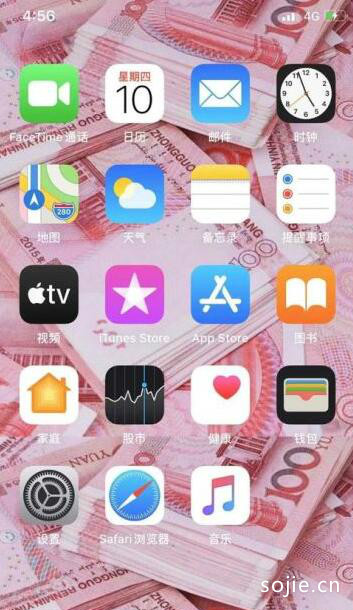
点击声音和触摸
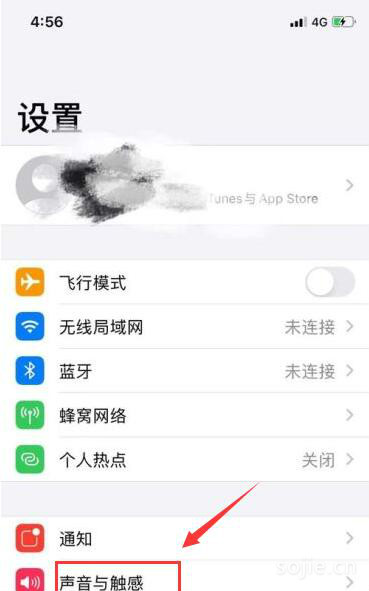
把环线拉到最左边
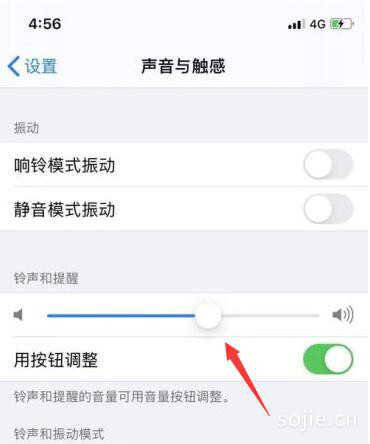
这使声音静音

或者手机左侧有一个按钮,可以向下移动来调节静音模式
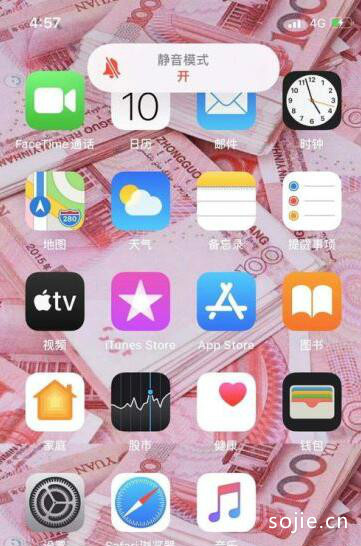
www。SojIe.cN
按钮打开声音
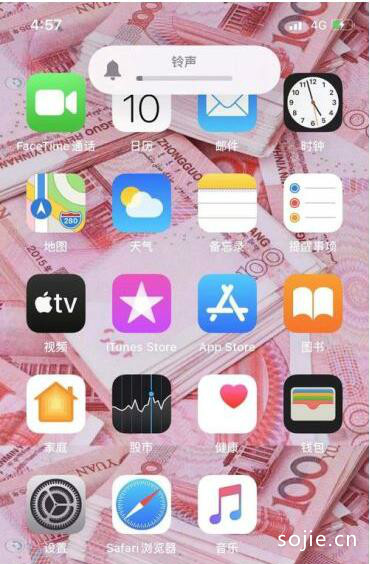
www。SojIe.cN
点击【静音模式振动】右侧按钮关闭,灰色关闭。
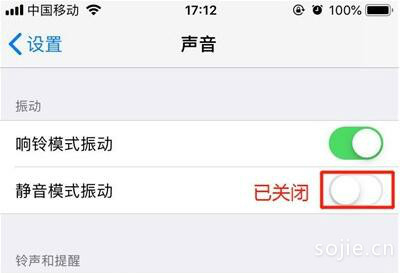
结论:手机设置——声音和触摸——自己调音量
iPhone 11没有声音如何解决
www。SojIe.cN
静音按钮可以打开并按到屏幕的一侧,如下图所示

屏幕可以静音和关闭,如下图所示
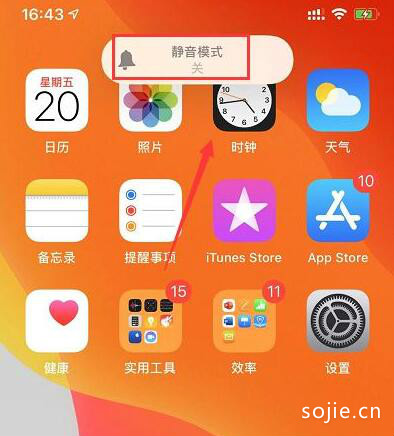
www。SojIe.cN
还有一种可能是我们不小心按了音量键,让声音调到最小。我们只需要按下音量并调高音量!如下图所示
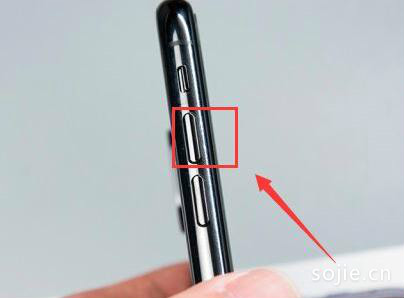
另一种可能是打开“请勿打扰”模式,然后单击“设置”,如下图所示

点击设置中的请勿打扰模式,如下图所示

www。SojIe.cN
找到请勿打扰模式标签,如下图所示
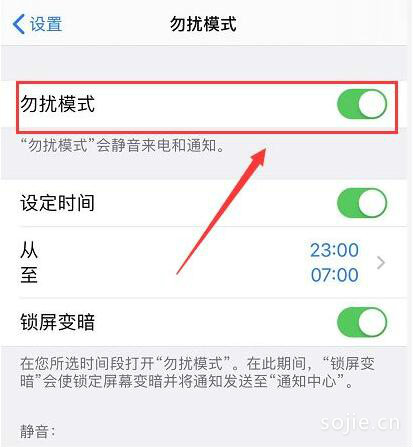
只需关闭请勿打扰模式,如下图所示
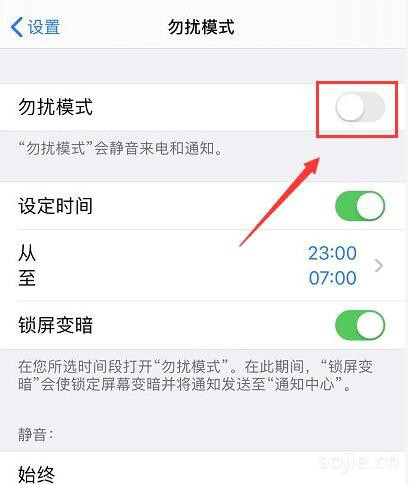
结论:
1.关闭硬件静音开关
2.调整iPhone的音量按钮,调高声音
3.点击首页设置——请勿打扰模式——,关闭请勿打扰模式开关!
这里,iPhone11静音模式震动功能在哪里?iPhone 11没有声音的整个解决方案都结束了。大家都清楚。以后还有更多相关的iPhone 11无声震动。没有声音信息可以和大家分享!